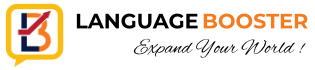Dernière mise à jour : 02/08/2024.
Si vous utilisez Anki et souhaitez rendre vos révisions encore plus fluides, efficaces et fun, vous êtes au bon endroit!
Au menu de cet article :
- Pourquoi utiliser une manette pour réviser sur Anki?
- Choix de la manette
- Comment utiliser votre manette pour contrôler Anki
- Conclusion
C’est parti !
Pourquoi utiliser une manette pour réviser sur Anki?
Pour la classe et le fun, bien sûr, mais pas que !
En fait, les utilisateurs les plus intensifs d’Anki et 98% des auteurs de tutos sur le couplage d’Anki avec une manette sont… les étudiants en médecine !
C’est tout à fait compréhensible car la quantité d’informations à mémoriser pendant les études de médecine est phénoménale et Anki est un outil exceptionnel pour doper la mémorisation. Il est possible d’adapter le design de ses cartes mémoire à toutes les matières que l’on souhaite étudier, et même de créer des quiz visuels, ce qui est super pratique pour étudier l’anatomie par exemple.
Utiliser une manette pour réviser sur Anki permet de fluidifier ses revues et d’aller très TRES vite !
Quand on révise ses flashcards sur un ordinateur, on peut :
- Utiliser la barre [espace] ou le bouton [entrée] pour retourner la carte et dévoiler la réponse, mais aussi signaler à Anki que l’on a bien répondu à la question (bouton ‘Good’ ou ‘Correct’ en français);
- Utiliser la souris pour cliquer sur les différents boutons qui permettent de dire si on a bien répondu à la question et noter la difficulté de la carte, ou utiliser les raccourcis clavier suivants pour aller plus vite :
- [1] : Again / A revoir ;
- [2] : Hard / Difficile ;
- [3] : Good / Correct ;
- [4] : Easy / Facile.
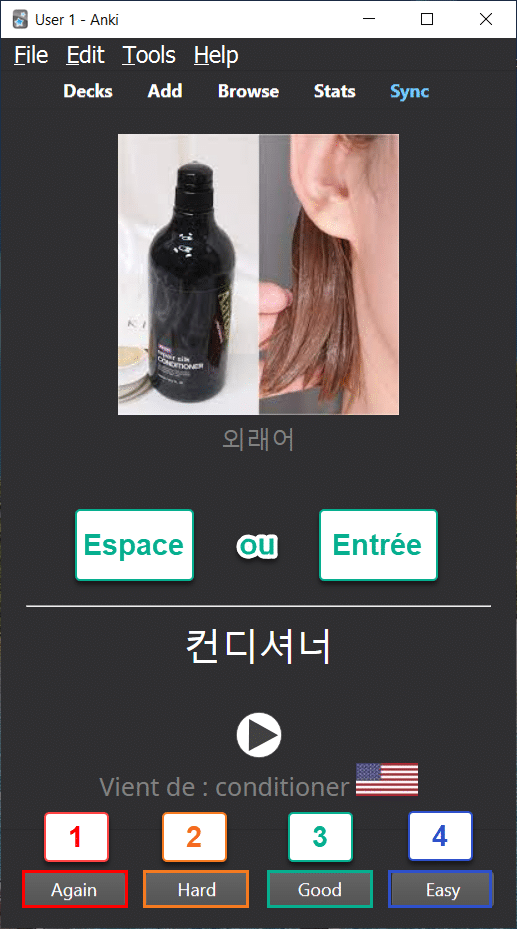
Utiliser les raccourcis clavier plutôt que la souris accélère déjà considérablement la vitesse de revue sur Anki. Mais il arrive de s’emmêler les pinceaux dans ses raccourcis clavier, les longues séances de revue assis devant son PC peuvent être éprouvantes à la longue, surtout pour le dos, et le pauvre clavier en prend plein les touches !
La touche la plus sollicitée est la barre espace, car vous l’avez compris, celle-ci permet tout à la fois de retourner les cartes et de signaler que l’on a bien répondu, ce qui est le cas la plupart du temps quand on est bien régulier dans ses revues. A la longue, la barre espace prend cher.
Un clavier n’est pas éternel, c’est quelqu’un qui en a usé plus d’un qui vous le dit, et il peut être intéressant de le ménager un peu.
Il est par ailleurs beaucoup plus confortable et plus rapide de pouvoir contrôler ses réponses sur Anki avec une manette. ✨
Si vous avez un pc fixe, vous pouvez vous lever et bouger pendant que vous révisez vos cartes.
Si vous travaillez sur un pc portable, vous pouvez le mettre sur un support, partout où vous voulez, et réviser du canapé ou en déambulant dans la pièce, au choix !

Transparence : Certains des liens figurant dans cet article peuvent être des liens d’affiliation. Si vous passez par eux pour effectuer un achat, je recevrai une petite commission, sans frais supplémentaire pour vous.
Choix de la manette
La plupart des utilisateurs chevronnés qui utilisent une manette pour réviser sur Anki utilisent la 8BitDo Zero 2.
Cette manette a de multiples avantages :
- Elle est petite, ultra légère (21 grammes!) et transportable partout ;
- C’est une des manettes les moins chères qui existent. On la trouve facilement sur Amazon autour de 20-24€ en fonction des promotions ;
- Elle existe en 3 couleurs pop très sympas : jaune, rose et turquoise ;
- Elle est compatible Windows, MacOS, Android, Steam, Switch et RaspberryPi.
En plus, comme vous le verrez dans les tutos que je vous ai préparés, tout est possible pour améliorer l’ergonomie de vos revues.
Vous pouvez parfaitement contrôler la correspondance entre les boutons de la 8BitDo Zero 2 et les touches du clavier, ce qui vous permet de choisir comment vous préférez utiliser la manette : à deux mains ou à une seule main, la gauche ou la droite.

Choisir la couleur a été un vrai dilemme! C’est donc la promotion du moment qui m’a aidée à me décider et je suis devenue l’heureuse propriétaire d’une 8BitDo Zero 2 jaune, qui apporte un petit rayon de soleil à mes revues, et que j’ai payée très exactement 20€.
La société 8BitDo n’a pas de canal de vente en ligne direct et elle propose tout un ensemble de revendeurs en fonction de la région du monde où vous vous trouvez. En Europe, il s’agit d’Amazon.
Je trouve la manette sur Amazon :
Certains utilisateurs préfèrent utiliser des manettes qu’ils ont déjà, et si vous fouillez bien, vous arriverez peut-être à trouver un tutoriel dédié à votre matériel sur internet.
Je vous livre ci-dessous 3 solutions à tester pour utiliser votre manette avec Anki.
Comment utiliser votre manette pour contrôler Anki
Contrôler Anki avec sa manette grâce à l’extension Contanki
Il y a une extension magique qui permet d’utiliser Anki avec toute une variété de contrôleurs différents : Contanki.
Cette extension (‘add-on’ en anglais, ‘greffon’ en français) était encore dans sa phase de beta test à la date de sortie de cet article, en Avril 2023, et cela faisait longtemps qu’elle n’avait pas été mise à jour. Je vous avoue que je suis d’une prudence extrême en ce qui concerne les extensions et je ne les utilise que lorsqu’elles ont été dûment testées et éprouvées. J’attendais donc qu’elle se stabilise avant de l’installer et de vous en parler davantage.
Un an plus tard, l’extension Contanki semble régulièrement mise à jour, elle est très bien notée et fait de nombreux heureux.
C’est la méthode la plus simple et celle que je vous recommande de tester en premier si vous souhaitez contrôler Anki avec une manette. ✨
J’ai écrit un tuto complet où je décris le processus pas à pas : Utiliser une manette 8BitDo avec Anki via l’extension Contanki.
Je prends dans cet article l’exemple du contrôleur 8BitDo Zero 2 que j’ai connecté à Anki sur mon PC Windows, mais les étapes à suivre seront exactement les mêmes sur Mac.
L’extension Contanki permet par ailleurs de coupler des tonnes de manettes différentes à Anki, pas seulement les contrôleurs 8BitDo. Cet article peut donc également vous intéresser même si vous n’utilisez pas une manette de la marque 8BitDo. 😉

Autre solution pour utiliser la 8BitDo Zero 2 avec Anki sur un Mac
Si pour une raison ou pour une autre l’extension Contanki ne fonctionne pas pour vous, vous pouvez également suivre le tuto suivant :
Utiliser une manette 8BitDo Zero 2 avec Anki sur Mac
Ce n’est pas la solution la plus simple pour coupler la 8BitDo Zero 2 avec Anki, mais c’était la seule façon de procéder avant l’extension Contanki, et elle fonctionne !
Autre solution pour utiliser la 8BitDo Zero 2 avec Anki sur un PC (Windows)
De la même façon pour les utilisateurs Windows, vous pouvez vous référer au tuto suivant :
Utiliser une manette 8BitDo Zero 2 avec Anki sur PC
J’avais cherché pendant très longtemps un tutoriel qui explique comment utiliser la 8BitDo Zero 2 avec Anki sur un PC et là… RIEN, nada, nichts, ni en français, ni en anglais, ni dans aucune autre langue.
C’est quand même fou ! A croire que les utilisateurs d’Anki, ou en tout cas les utilisateurs les plus intensifs, sont tous sur Mac !
Comme il était hors de question que je ne puisse pas m’amuser avec Anki comme la “team Mac”, je me suis mise en quête d’une solution qui fonctionne, et… j’ai trouvé ! 😉
Je laisse ce tutoriel sur internet au cas où il vous soit utile.
Conclusion
Réviser sur Anki avec une manette est extrêmement fun, fluide, pratique et efficace.
J’ai déjà fait des centaines de revues avec ma petite 8BitDo Zero 2 jaune et je suis ravie.
Je suis plus mobile et peut changer de cadre quand je révise.
Je peux m’installer confortablement sur le canapé ou réviser debout.
Et le passage d’une carte à l’autre est beaucoup plus rapide !
J’espère que vous apprécierez ce nouveau mode de révision autant que moi.
Si vous connaissez d’autres outils ou d’autres méthodes pour réviser sur Anki avec une manette, n’hésitez pas à les partager dans la zone de commentaires ci-dessous.
Enjoy ! ✨